Warning: count(): Parameter must be an array or an object that implements Countable in /home/hatimituya/amiami.xyz/public_html/wp-content/plugins/rich-table-of-content/functions.php on line 490
Warning: count(): Parameter must be an array or an object that implements Countable in /home/hatimituya/amiami.xyz/public_html/wp-content/plugins/rich-table-of-content/functions.php on line 490
コインチェックは、2018年に設立され、幅広い銘柄を取り扱っているため、仮想通貨の取引所といったら、コインチェックと言っても過言ではありません。
さまざまな仮想通貨が対象になっているため、コインチェックは非常に重要な存在となっています。
しかし、プレイをしているとログインできないというトラブルが起きることもあります。
今回は、コインチェックでログインできないときの対処法を解説していきますので、最後まで読んでいってください。
コインチェックとは?

Coincheckは、マネックスグループが管理する仮想通貨取引所であり、2018年1月には多額のNEMが流出する事件に巻き込まれ、数十億円にも及ぶハッキング被害を受けました。
この事件の影響により、Coincheckは金融庁から業務改善命令を受け、取引サービスなどを一時停止することとなりました。
Coincheckは現在、取り扱い通貨の見直しや業務内容の改善を行い、取引所の営業を再開しています。
ユーザーが使いやすいアプリが特徴で、初心者でも簡単に仮想通貨を取引することができます。
そのため、多くのユーザーがCoincheckを利用しています。
取扱できる通貨は、BTC, ETH, ETC, LSK, XRP, XEM, LTC, BCH, MONA, XLM, QTUM, BAT,IOST,PLT,SAND, ENJ, OMGの17種類で、積立金額は月々1万円~100万円の範囲で1,000円単位となっています。
コインチェックのログインで初心者がよくやる間違い

1 パスワードを忘れた場合
2 二段階認証ができない場合
3 解除用メールアドレスが届かない
4 それでもメールが届かない理由
5 解除用SMSが届かない
6 電話番号の入力を求められた場合
7 資産が0になっている場合
コインチェックの2段階認証に引っかかってログインできないからもうログインしなくていいかと思い始めた。
— ろりぃ😈 (@rorikabu) August 23, 2023
パスワードを忘れた場合
パスワードを忘れてしまうことがあると思います。
その場合は、パスワードを再設定しましょう。
また、パスワードの入力は慎重に行ってください。
パスワードが違うと表示された場合は、以下の点も確認しましょう。
|
二段階認証ができない場合
2段階認証ができない場合は、自己解除を行うことができます。
ただし、自己解除用のメールが届かない場合もありますので、その場合の対処法を説明します。
ログインできない場合、パスコードがエラーになった場合やパスワードを忘れた場合などは、「パスコードがエラーになる/不明の場合」をクリックして自己解除を行うことができます。
解除用メールアドレスが届かない
Coincheckのメールが受信できない場合、ドメインが受信拒否されている可能性があります。
この状態を解除するため、受信拒否リストから「@coincheck.com」を削除してください。
お使いのスマートフォンキャリアの設定画面を確認して、受信可能なドメインに追加する必要があります。
もしくは、キャリアに問い合わせて、ドメイン許可の設定を依頼することもできます。
それでもメールが届かない理由
|
この方法でもメールが届かない場合、登録したメールアドレスが異なっている可能性があります。
解除用SMSが届かない
SMSが届かない場合は、以下のことを確認してください。
- 海外からのSMSを受信するように設定しているか
- 携帯電話の機内モードがオフになっているか
- データ通信がオンになっているか
上記の対処法でもSMSが届かない場合は、登録した電話番号が間違っている可能性があります。
電話番号の入力を求められた場合
もしログイン時に電話番号を要求された場合、それは誤った操作により新規登録画面に進んでしまった状態である可能性があります。
正常にログインする場合、電話番号の入力を求められることはありません。
ログアウトした後、同じ「メールアドレス」と「パスワード」で再度ログインしてみてください。
資産が0になっている場合
確認しておくべき3つの内容
ログインしたら自分の保有している資産がゼロになっている場合、焦って過剰反応する必要はありません。
まずは以下の3点を確認してみましょう。
- 新規登録画面で誤って別のアカウントを作ってしまった
- それとは別に過去に作成したアカウントがある
- メールアドレスやパスワードが分からず、Appleでサインインよりでログインまたはその逆を行った
ログイン方法に誤りがないか
アカウントにログインする方法には、メールアドレスとApple IDの2つがあります。
アカウントを登録する際には、どちらの方法を使用したか覚えていますか?
| アカウントを登録する際にはメールアドレスを使用したが、Apple IDを使用してログインした。
または、アカウントをApple IDで登録したが、メールアドレスを使用してログインした。 |
誤ったログインをしてしまった場合、資産がゼロと表示されますのでご注意ください。
それでもログインできない場合
コインチェックは、充実したカスタマーサポートを提供しており、安心して利用できる環境を提供しています。
問い合わせフォームから問い合わせる
問い合わせ内容をプルダウンから選び、ログインやその他該当する項目を選択して必要事項を記入してください。
全ての項目に入力し、問い合わせへ進みましょう。
support@coincheck.comにメールを送る場合
もしメールアドレスや電話番号が変更されて、ログインができなくなってしまった場合は、Coincheckサポートセンターに問い合わせることで、対処方法を教えてもらうことができます。
- 登録者のお名前
- 登録住所
- 生年月日
- 登録電話番号
- 電話番号変更有無
- 登録メールアドレス
- メールアドレス変更有無
- 新規IDセルフィ―
※「登録者セルフィー」とは、あなたの本人確認書類(免許証など)と一緒に、あなた自身の実物が写り込んだ写真のことです。
コインチェックのウェブサイトにつながらない場合
ウェブサイトへアクセスできない場合には、以下の2つの原因が考えられます。
コインチェック運営側が行っているメンテナンスによるもの。
ネットワークに問題が生じ、不安定になっていることに起因するもの。
ネットワークが遮断されていない限り、ウェブサイトにアクセスできない問題が解決されるまでしばらく待つと、再度アクセスできる可能性があります。
コインチェックのログイン方法

ブラウザの場合
①公式サイトにアクセス
まずは、Coincheckのウェブサイトにアクセスしてください。その後、画面の右上にある「ログイン」ボタンをクリックしてください。
②メールアドレスとパスワードを入力
ログイン画面に移動します。まずは、画面の最上部にある「メールアドレス」欄に、登録されているメールアドレスを入力してください。
次に、その下の「パスワード」欄に、登録されているパスワードを入力してください。両方の入力が完了したら、一番下にある「ログイン」ボタンをクリックしてください。
③2段階認証のコードを入力
Coincheckで2段階認証を設定している場合は、アプリに表示されているCoincheckの2段階認証用コードを、ログイン画面にある2段階認証入力欄に入力してください。
問題がなければ、「送信」ボタンをクリックしてください。
これで、ブラウザでのログインが完了します。
アプリの場合
①Coincheck (コインチェック) のアプリを開いてログイン
まずはcoincheckのアプリを開き、画面右上の3本線のマークをクリックし、その後「ログイン」をクリックします。
②メールアドレスとパスワードを入力
Coincheckにログインする場合、画面上部の「メールアドレス」という欄にあなたのメールアドレスを、その下の「パスワード」という欄にはあなたのパスワードを入力してください。
両方の入力が完了すると、一番下にある「ログイン」ボタンをクリックしてログインします。
③2段階認証を入力
もしCoincheckに2段階認証が設定されている場合、Coincheckの2段階認証画面から発行されたコードを入力します。
なお、「アプリを起動する」ボタンをクリックすることで、2段階認証アプリをすぐに起動できるので、便利です。コードの入力が完了したら、ログインが完了します。
コインチェックでログインできないときまとめ

以上、コインチェックでログインできない場合の対処方法などを解説しました。
コインチェックでログインできない場合でよくあるのは、パスワードを忘れたり、二段階認証ログインができなかったりなどがあります。
これらのトラブルは、上記で述べた通りに行えばほとんど解決しますので大丈夫です。
ログイン方法はブラウザとアプリで若干違いますのでそこは注意しましょう。
最後まで読んでくださり、ありがとうございます。

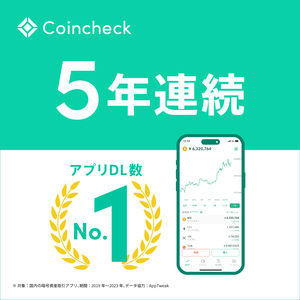




コメント